Indice
Costruire il profilo dei backlink di un sito web richiede molto tempo, un’attenzione scrupolosa e una buona conoscenza delle strategie SEO per raggiungere risultati efficaci ed evitare penalizzazioni; tuttavia può accadere di dover “ripulire” il proprio profilo link, nel caso in cui sia proprio Google ad avvertirci o se sono state svolte attività di link building scorrette.
Per questo ti presento una veloce guida in 5 passi per eliminare i link innaturali al tuo sito e contrastare le tanto temute penalties di Google.
Prima di tutto, se ricevi un messaggio come questo, il tuo sito ha un problema!
 1. Controlla Google Webmaster Tools
1. Controlla Google Webmaster Tools
Per verificare se il tuo sito ha ricevuto dei link innaturali puoi controllare la lista dei link su Google Webmaster Tools; per accedere, vai sul menu indicato nell’immagine di seguito:
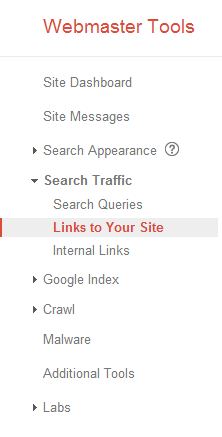 Qui puoi osservare alcuni dati utili, in questo esempio ci sono più di 199.000 link che puntano a un sito e di questi oltre 76.000 provengono da un solo dominio, sicuramente occorre intervenire.
Qui puoi osservare alcuni dati utili, in questo esempio ci sono più di 199.000 link che puntano a un sito e di questi oltre 76.000 provengono da un solo dominio, sicuramente occorre intervenire.
Sulla stessa schermata puoi vedere la lista “I tuoi contenuti con più link”; se oltre il 90/95% dei backlinks del sito puntano esclusivamente all’homepage potrebbe essere il segnale che qualcosa non va. Un profilo di link di qualità dovrebbe infatti essere distribuito anche sulle pagine interne, seguendo una logica piramidale.
Cliccando su “Altro” potrai sapere se c’è uno squilibrio fra il numero dei domini che linkano al sito e la quantità dei link stessi: potresti accorgerti ad esempio di avere troppi link “site wide”, che sono di scarso valore perché provenienti da sidebar, blogroll, banner o dal footer di un sito, perciò sono considerati poco spontanei e ridondanti rispetto a un link all’interno di un post.
In realtà questi backlink sono dannosi quando l’anchor è una parola chiave generica (tipo ristorante Roma) e non brandizzata (nome ristorante o www.nomesito.com), in tal caso si viene penalizzati proprio per la keyword con cui ci si vuole posizionare.
Esaminando il proprio profilo di link si potrebbe scoprire anche la presenza di link di cui si ignorava l’esistenza, magari creati da un competitor per far penalizzare il tuo sito, vedi articolo in proposito “Negative SEO: cosa significa e come difendersi“.
2. Raccogli informazioni
Per cominciare, torna alla lista “Chi utilizza più link” su Webmaster Tools e scarica questi due report:
Confronta i due report su Excel, elencando i dati sulla colonna A in ordine ascendente e rimuovi i duplicati (dovrai deselezionare la casella “First discovered”):
Dopo aver rimosso tutti i duplicati dovrai usare un programma come Xenu’s Link Sleuth o come Screaming Frog: questi sono dei tool che verificano la sitemap di un sito e permettono di filtrare tutti gli url che non siano 301 (i redirect) o 200 (url validi), creando un’altra lista che sarà utile successivamente.
I link rimanenti andranno analizzati per verificare la presenza dell’attributo “nofollow” nel link o nel meta tag robots.
In questa nuova lista più corta avremo tutti i link 200 e 301 con l’attributo follow che andranno controllati manualmente.
3. Verifica i link manualmente
1. Carica ogni url con un browser web; se la pagina non carica (per esempio dà un errore 404) annotalo e prosegui. Considera che alcuni link potrebbero essere diventati obsoleti se è trascorso del tempo fra la raccolta dati e la rimozione manuale dei link.
1 a) Se la pagina non carica nessun contenuto ma al contempo non dà nessun errore, è necessario controllarla di nuovo. A volte i link sono nascosti all’interno di frame o hanno lo stesso colore del testo oppure sono piazzati nel CSS e perciò non visibili.
2. Guarda il codice sorgente della pagina, nella maggior parte dei browser basta cliccare con il tasto destro del mouse o usare la combinazione ctrl+u.
3. Fai una ricerca nel codice del nome del tuo dominio: se non lo trovi specifica nella lista che il link è stato rimosso. Se lo trovi, verifica che sia un link pertinente e di qualità.
4. Cerca il “nofollow” nella pagina:
- se è presente nel tag <head> puoi segnare il link nella lista come “nofollow” e proseguire.
- Se è presente nel tag body controlla se il link corrisponde a uno di quelli della lista: se è così, contrassegnalo come “nofollow”.
5. Se il link è presente nella pagina e non ha l’attributo “nofollow”, segna dove appare il link e guarda come è visualizzato nella pagina html.
6. Se si verifica uno qualsiasi dei seguenti casi, segna il link come “da rifiutare”
- Il link è incluso in una lista di link non correlati fra loro
- Il link è nella sidebar o nel footer e non all’interno del contenuto principale
- Il link è nei commenti
- Il link non appare nella pagina (è nascosto).
- La pagina ha dei pulsanti “submit a link” o “submit an article” o qualcosa di simile
- La pagina ha un linguaggio incomprensibile o sembra spam, oppure è stata creata unicamente per scopi SEO.
7. Alla fine, se la pagina ha superato tutti questi controlli, fai un test “a fiuto”.
- Il link è utile per i visitatori di quel sito? Probabilmente è ok.
- Sembra che il link sia incluso a forza in un articolo che parla di qualcos’altro? In questo caso non va bene.
- Il link è stato incluso in seguito a un accordo a pagamento? Probabilamnete non va bene.
8. Contrassegna il link come “ok” o “da rifiutare” e specifica per quale ragione: è importante specificare il motivo, potrebbe accadere di dover fare nuovamente un check in futuro.
4. Domini o link?
Ci sono ancora due cose da fare per ripulire il tuo profilo link, scarica la lista di tutti i domini e confrontala con la tua lista preesistente. Dopo aver scaricato la lista noterai che avrai solo un elenco di url base, come website.com: perciò dovrai aggiungere una nuova colonna sul file Excel chiamata “Base Domain”.
Apri un nuovo foglio di calcolo e copia la lista di link, poi seleziona [Dati], [Testo a colonne], [Separatore] e usa il separatore [/]. Ciò ti consentirà di avere una lista di domini base da ripulire, possibilmente cercando e rimpiazzando il www. Per poi incollarlo nella colonna “base domain”. Finché non ordinerai o cancellerai i dati, l’elenco corrisponderà esattamente alla tua lista di link.
Ora vai sull’ultimo link incluso nell’elenco, e incolla sotto di esso la lista dei domini da Google.
Classificalo in ordine discendente, rimuovi i duplicati e avrai una lista di domini che non sono ancora presenti nel tuo elenco di link. Controllali allo stesso modo in cui abbiamo visto nei punti 2 e 3 di questa guida.
5. Riordina i link e fai un bilancio
Al termine del procedimento dovresti avere 4 liste principali:
Link rimossi: Il link è stato rimosso dal sito e il sito è ancora online, oppure è stata rimossa l’intera pagina ma il dominio è ancora attivo. Se hai contattato il gestore del sito e il link è stato rimosso successivamente, dovrebbe essere incluso in questa lista.
Domini rimossi: Il dominio non esiste più o non c’è nulla sul sito.
No Follow: Il link o la pagina su cui è presente il link ha un attributo “nofollow”, oppure c’è un redirect 302 sul link diretto al tuo sito.
Link da rifiutare: questi sono i link che non sei riuscito a far rimuovere ma che non vuoi che pesino negativamente sul tuo sito.
Per rimuovere i link indesiderati dovresti individuare i webmaster e chiedergli di cancellare il link, ma in molti casi è una missione quasi impossibile e che richiede troppo tempo.
In alternativa puoi utilizzare uno strumento creato appositamente da Google, il Disavow links, che serve a rifiutare i links che possono danneggiare il tuo sito. Qui trovi la guida ufficiale in italiano su come utilizzare il disavow links.
Grazie a questa guida ora potrai essere certo di avere un profilo di link naturale e prevenire le eventuali penalizzazioni sui motori di ricerca.
Fonte: Search Engine Land
Articoli correlati
– L’evoluzione della link building e l’importanza dei social signals
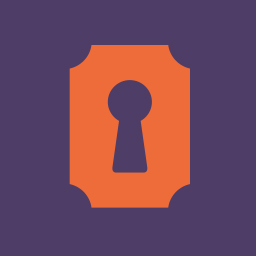
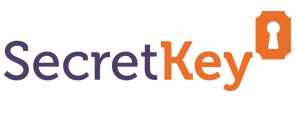

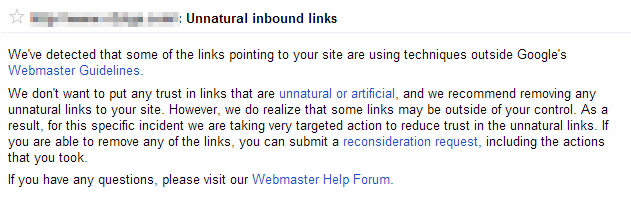
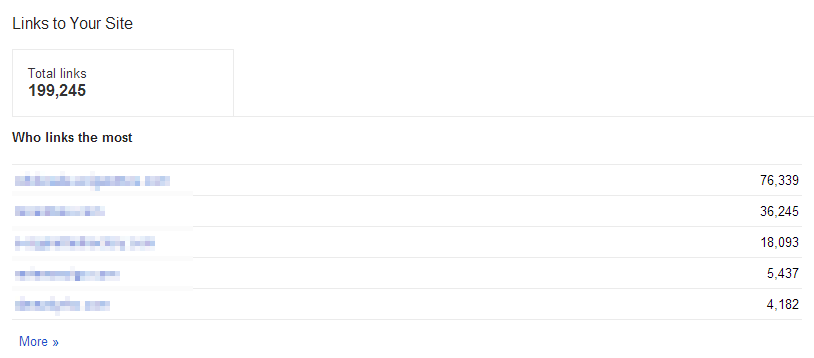
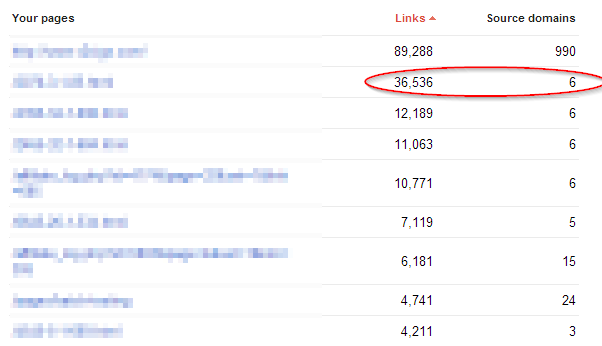

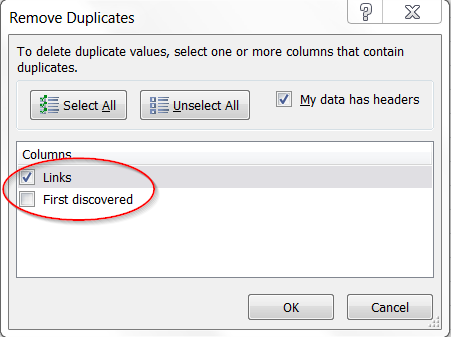





Ottima guida, spesso google confonde e aumenta i link in ingresso da magari un banner in home come è successo a me, seguendo i passi descritti sono riuscito a capire meglio come intervenire grazie.
Ottimo, sono contento che la guida ti sia stata utile!